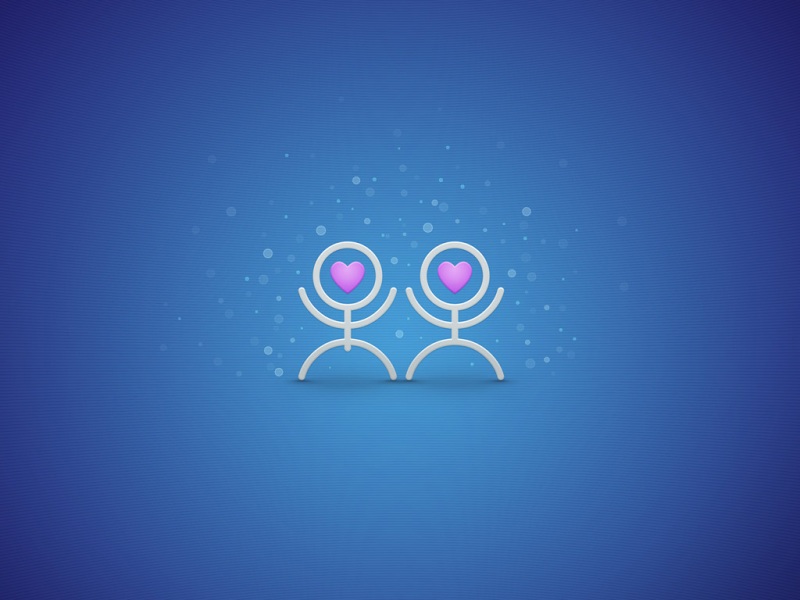1. 导入
import pyautogui
2. 鼠标操作
(1) 函数获得屏幕的分辨率
a = pyautogui.size()print(a)
(2) 绝对坐标 moveTo()
pyautogui.moveTo(10, 20, duration=0.25)
(3) 相对坐标 moveRel()
pyautogui.moveRel(100, 30, duration=0.25)
(4) 获取鼠标所在坐标
x, y = pyautogui.position()print(x, y)
(5) 实时获取鼠标位置坐标
try:while True:x, y = pyautogui.position()print(x, y)except KeyboardInterrupt:print('\nExit')
(6) 鼠标点击 click()
pyautogui.click(x=115, y=512, button='left')
pyautogui.doubleClick():鼠标双击,其实就是执行两次click()函数。
pyautogui.rightClick():右击
pyautogui.middleClick():中击
(8) 滚动
pyautogui.scroll(66)
(9) 截屏
photo = pyautogui.screenshot()
(10) 获取按钮位置
locateAllOnScreen():#找到所有匹配的位置坐标。
locateOnScreen其实就是简单的颜色对比,如果有一个像素不匹配,它就会返回None。这个函数返回了匹配图形的坐标,找到中间点
pos = pyautogui.locateOnScreen('button.png')print(pos)print(pos.left)
2. 按键操作
(1) 输入字符串
pyautogui.click(100, 100)# pyautogui.t6ypewrite('66666666666666666')# 不延迟pyautogui.typewrite('66666666666666666', 2)# 延迟2s
(2) 按键的按下和释放
keyDown():按下某个键keyUp():松开某个键press():一次完整的击键,前面两个函数的组合alt+F4:
pyautogui.keyDown('altleft')pyautogui.press('f4')pyautogui.keyUp('altleft')
pyautogui.hotkey('altleft', 'f4')
参考:
/guangmingsky/article/details/80009547